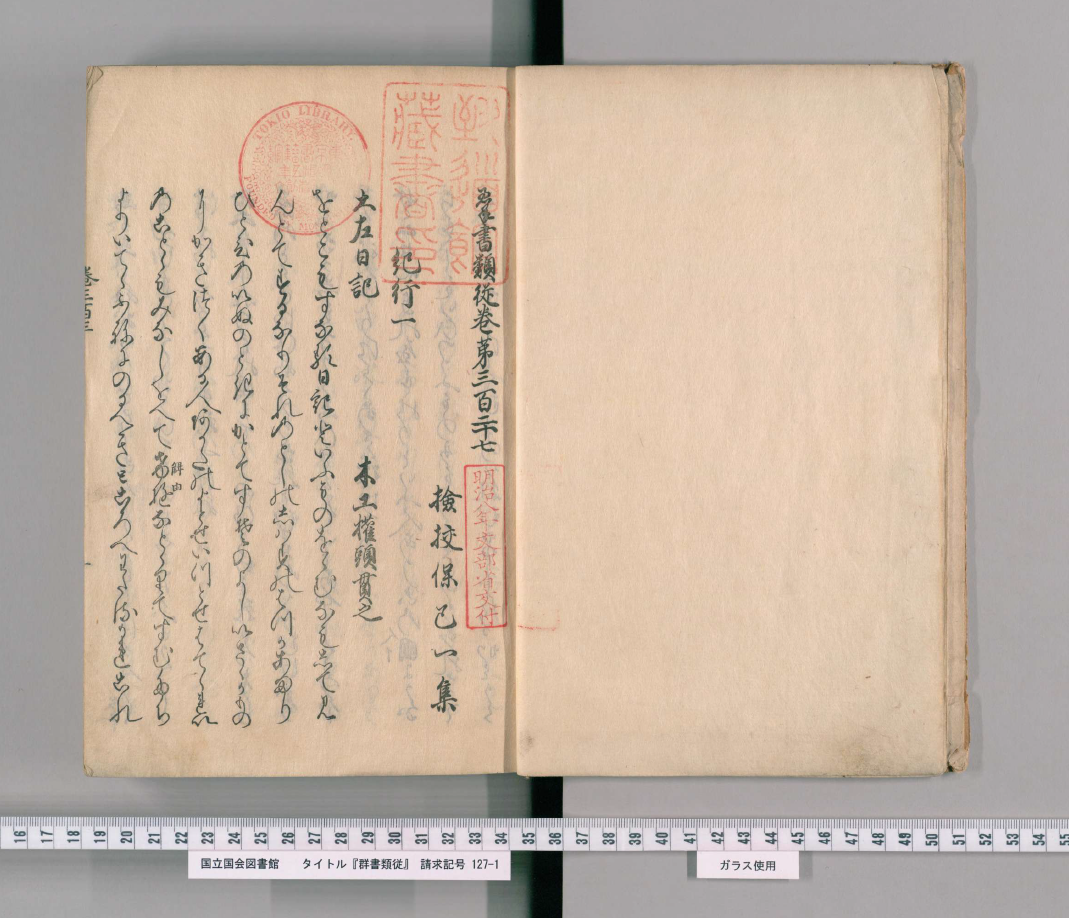デスクトップ画面上に真に何も表示しない方法

はじめに 何も表示されていない、まっさらなデスクトップ画面を求める人たちが一定数存在する。その目的は、壁紙がしっかりと見えるようにしたいとか、ミニマリストだからとか様々であろう。 だが、その方法を検索しても、基本的にはアイコンを減らそう、という内容の記事しか出てこない。 そこでこの記事では、画面からあらゆるものを、例外なく排除する方法を紹介する。 なお、筆者のパソコンのOSはWindows 11であり、またこのためにサードパーティーのソフトウェアは導入しない前提である。その点ご注意願いたい。 方法 アイコン を排除する。 ゴミ箱以外のアイコンを右クリックし、削除ボタンで削除する。 設定を開く。 「個人用設定」、「テーマ」、「デスクトップアイコンの設定」の順に選択する。 「ごみ箱」のチェックボックスをオンにし、「適用」を選択する。 ※一時的に非表示にしたいだけならば、デスクトップ画面を右クリックし、「表示」を選択、「デスクトップアイコンの表示」のチェックを外せば良い。 ※ゴミ箱アイコンを、デスクトップ画面の代わりにタスクバーに表示させる方法は以下の通り。 デスクトップ画面を右クリックし「新規作成」、「ショートカット」の順に選択する。 「項目の場所を入力してください」のテキストボックスに「%SystemRoot%\explorer.exe shell:RecycleBinFolder」と入力し「次へ」をクリックする。 「このショートカットの名前を入力してください」のテキストボックスにゴミ箱アイコンの任意の名称を入力し「完了」をクリックする。 デスクトップ画面上に出現したアイコンを右クリックし「プロパティ」を選択する。 「ショートカット」タブ、「アイコンの変更」の順に選択する。 「このファイル内のアイコンを検索」のテキストボックスに「%SystemRoot%\system32\imageres.dll」と入力しEnterキーを押す。 検索結果の欄からゴミ箱アイコンを見つけて選択し「OK」をクリックする。 デスクトップ画面に戻ってゴミ箱アイコンを右クリックし 「タスクバーにピン留めする」を選択する。 デスクトップ画面上のゴミ箱アイコンを右クリックし、削除ボタンで削除する。 タスクバー を排除する。 設定を開く。 「個人用設定」、「タスクバー」の順に選択する。 「デスクトップ...